活动 4:升级网格并修改原始几何图元
在本活动中,您将使用网格对象作为模板来修改“设计”工作空间中的原始几何图元。您将完成以下任务:
- 将网格导出到“设计”工作空间
- 使用“草图”环境围绕要移除的材料创建闭合草图对象
- 移除闭合草图区域以仅保留所需的几何图元
- 运行静态应力分析以检查新的设计是否可以支持应用的载荷。
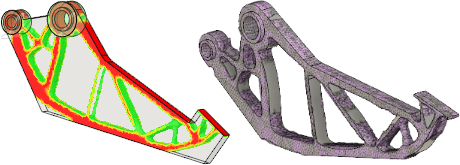
夹持臂形状优化结果(左侧)和经过优化的设计模型(右侧)。
前提条件
- 活动 3 已完成。
步骤
- 将模型导出到“设计”工作空间。
- 单击
 (“仿真”工作空间 >“结果”选项卡 >“结果工具”面板 >“升级”)以打开“升级”对话框。
(“仿真”工作空间 >“结果”选项卡 >“结果工具”面板 >“升级”)以打开“升级”对话框。 - 在“升级”对话框中,将“添加网格对象至:”选择更改为“模型”工作空间。
注意:您选择此选项是因为需要修改原始模型几何图元,而不是仿真模型。
- 单击“确定”导出网格对象并关闭对话框。
请注意,您已自动切换到“设计”工作空间,且网格对象会在原始模型设计中叠加。
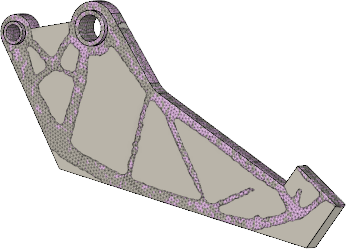
访问“草图”环境,并通过点到点地绘制样条曲线围绕要移除的材料创建闭合草图对象。确保延伸突然结束的网格截面。
提示:您不需要太严格地遵循网格化实体轮廓。实际上,平滑由于不规则元素形状和位置导致的原始形状优化输出粗糙非常有利。您可以绘制直线和圆弧,而不是样条曲线,以使裁切看起来更像一个典型的制造零件。在本活动中,我们相当严格地遵循网格化实体,以查看原始优化形状中的应力。
- 单击
 (“设计”工作空间 >“实体”选项卡 >“创建”面板 >“创建草图)。
(“设计”工作空间 >“实体”选项卡 >“创建”面板 >“创建草图)。 - 选择夹持臂的顶部曲面作为草图平面,以打开“草图选项板”对话框。
请注意,“草图”选项卡将显示在功能区中,且“草图”命令现在可用。
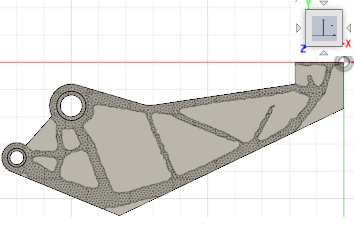
- 单击
 (“设计”工作空间 >“草图”选项卡 >“创建”面板 >“拟合点样条曲线”)以激活“拟合点样条曲线”命令。
(“设计”工作空间 >“草图”选项卡 >“创建”面板 >“拟合点样条曲线”)以激活“拟合点样条曲线”命令。 - 使用“拟合点样条曲线”命令,沿裁切区域单击,从而点到点绘制样条曲线。
注意:单击起点可闭合环并开始新的闭合样条曲线。
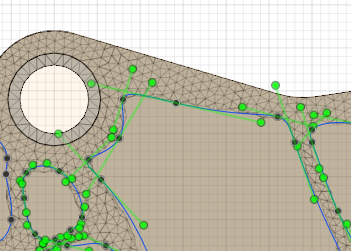
- 创建所有闭合样条曲线后,单击(“设计”工作空间 >“草图”选项卡 >“完成草图”面板 >“完成草图”)退出“草图”环境。
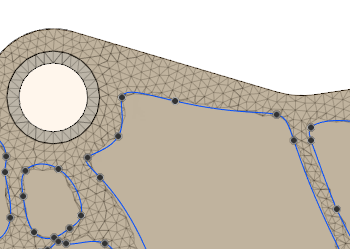
- 剪切闭合草图区域以仅保留所需的几何图元。
- 单击
 (“设计”工作空间 >“实体”选项卡 >“创建”面板 >“拉伸”)以打开“拉伸样条曲线”。
(“设计”工作空间 >“实体”选项卡 >“创建”面板 >“拉伸”)以打开“拉伸样条曲线”。 - 在“拉伸”对话框中,将“操作”更改为
 “剪切”
“剪切” - 通过在闭合样条曲线内单击,选择所有封闭的草图区域。
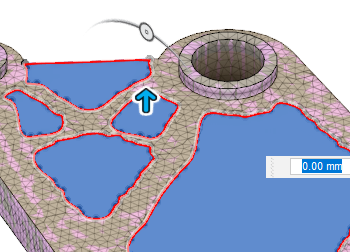
- 单击并向下拖动拉伸方向/距离操纵器箭头以通过整个实体的厚度。
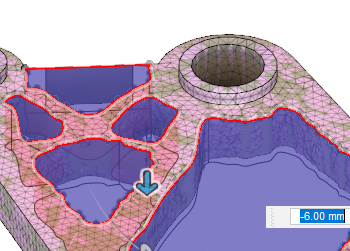
- 单击“确定”完成操作并关闭“拉伸”对话框。
注意:如果在完成“剪切”操作后还留下额外实体,请选择它们并从浏览器中将其删除。
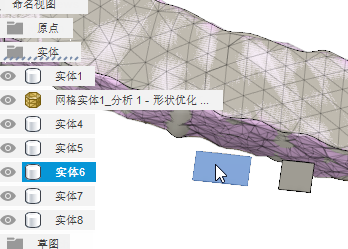
在浏览器中的“实体”文件夹中,您现在应该仅能看到
 Body1 和
Body1 和  MeshBody1
MeshBody1
- 单击
活动 4 概要
在本活动中,您使用了网格对象作为模板来修改“设计”工作空间中的原始几何图元。您完成了以下任务:
- 将网格导出到“设计”工作空间
- 使用“草图”环境围绕要移除的材料创建了闭合草图对象
- 移除了闭合草图区域以仅保留所需的几何图元
- 运行了静态应力分析以检查新的设计是否可以支持应用的载荷。